USB je malý, pohodlný a užitečný nástroj, který slouží k ukládání informací a přenosu souborů mezi zařízeními. Je však snadné být infikován virem, zejména když je vložen do veřejného počítače. Někteří uživatelé proto mají tendenci uzamknout porty USB, aby zabezpečili své počítače. Ve většině velkých podniků musí být USB zakázáno, aby byla společnost chráněna uvnitř profilů. Jak tedy zakázat porty USB v systému Windows 7/8/10? Pojďme s podrobným tutoriálem níže a dozvíte se o něm.
- Způsob 1: Zakázat porty USB v nastavení systému BIOS
- způsob 2: zamknout porty USB pomocí Editoru registru
- způsob 3: Zakázat porty USB pomocí zásad skupiny
- Způsob 4: zamknout porty USB pomocí správy počítače
Způsob 1: Zakázat porty USB v nastavení systému BIOS
tento způsob vyhovuje všem počítačům Windows a může zcela zakázat porty USB v počítači. Proto externí zařízení, jako je myš, ovladač USB flash, klávesnice, nebude po provedení tohoto způsobu již možné používat. Takže buďte opatrní, než se rozhodnete použít.
Krok 1: držte klávesu Delete na klávesnici při spuštění nebo restartování počítače, abyste se dostali do nastavení systému BIOS.
Poznámka: různé počítačové značky mají různé způsoby otevírání systému BIOS, můžete zkusit jiný klíč.
Krok 2: Stiskněte tlačítko Orientace a vyhledejte kartu integrovaná periferie. Zjistěte řadič USB a deaktivujte jej na konci řádku. Jakmile chcete povolit porty USB, opakujte výše uvedený krok a povolte jej.
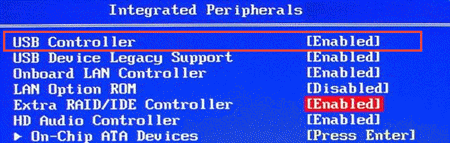
způsob 2: Uzamkněte porty USB pomocí Editoru registru
Krok 1: Stiskněte klávesu Windows + R pro vyvolání dialogového okna Spustit, zadejte „regedit“ a stiskněte klávesu Enter.
Krok 2: Přejděte na následující klíč na levém postranním panelu v Editoru registru:
HKEY_LOCAL_MACHINE\SYSTEM\CurrentControlSet \ Services \ USBSTOR
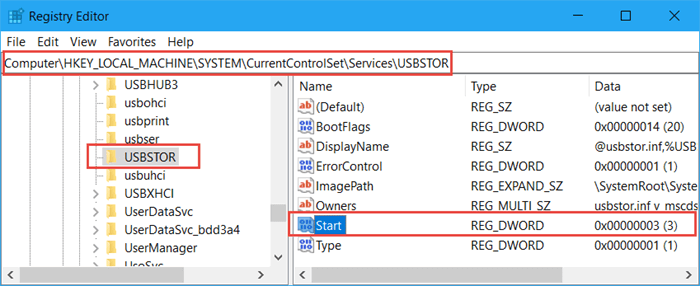
Krok 3: Přejděte na pravý postranní panel, poklepejte na možnost“ Start “ a změňte jeho hodnota data na 4. Pokud chcete povolit porty USBWINDOWS 7/8/10, nastavte hodnotu data jako 3.
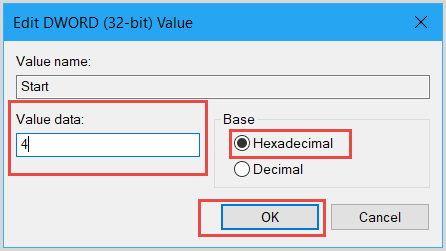
způsob 3: Zakažte porty USB pomocí zásad skupiny
Krok 1: Stiskněte Windows + R a zadejte gpedit.msc v dialogovém okně. Klepnutím na OK otevřete Zásady skupiny.
Krok 2: Otevřete následující složky jeden po druhém v okně Editoru místních zásad skupiny:
konfigurace Počítačeadministrative Templates > SystemRemovable Storage Access.
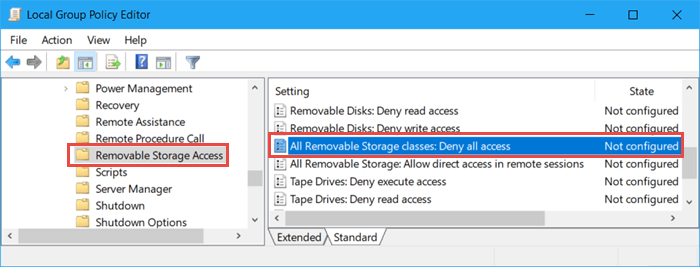
Krok 3: poté přejděte do pravého podokna a poklepejte na všechny vyměnitelné třídy úložiště: odepřít veškerý přístup. Zaškrtněte políčko zakázáno a poté klikněte na tlačítko Použít a OK pro uložení změn.
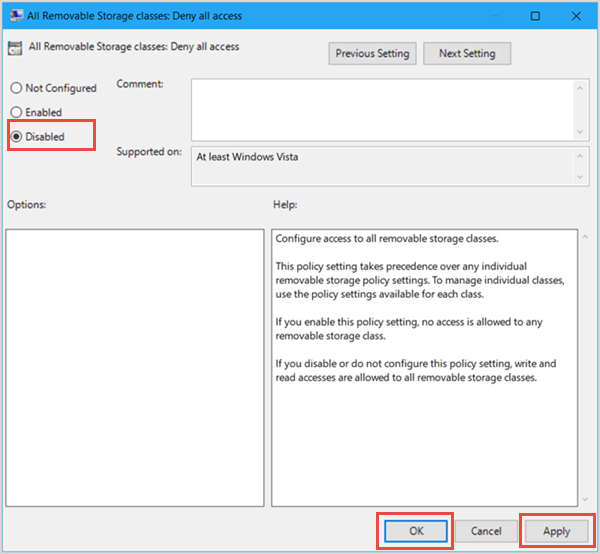
Způsob 4: Uzamkněte porty USB pomocí správy počítače
Krok 1: Přejděte na plochu a klikněte pravým tlačítkem myši na tento počítač nebo počítač. V rozevírací nabídce vyberte Spravovat.
Krok 2: rozbalte Systémové nástroje a klikněte na správce zařízení. Pak přejděte do pravého okresu a rozbalte univerzální řadiče sériové sběrnice.
Krok 3: Klepněte pravým tlačítkem myši na USB Root Hub (USB 3.0)a vyberte možnost Zakázat zařízení nebo odinstalovat zařízení.
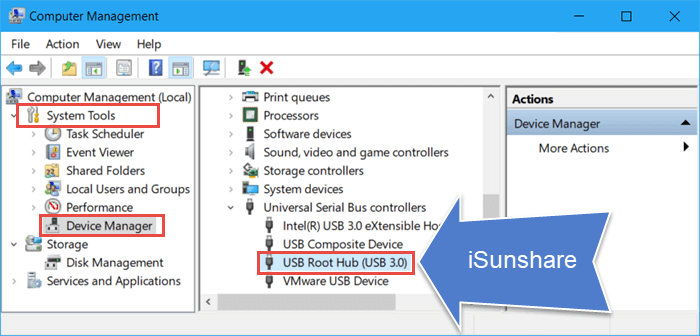
- opravit chybu: USB OTG Android nefunguje
- Jak nainstalovat ovladač USB pro telefon Android v systému Windows
- Jak načíst skryté soubory a složky z USB